Изтеглете или актуализирайте AMD драйвери с AMD Driver Autodetect
Актуализирането на драйвери на устройства от време на време е добро, тъй като може да подобри хардуерната производителност, да добави функции или контроли и да подобри стабилността и живота. Мениджърът на устройства в Windows Windows 11/10/8/7 ще ви позволи да промените хардуерните настройки, да идентифицирате драйвери на устройства за всяко устройство, да преглеждате и променяте настройките и свойствата и да инсталирате, деинсталирате, актуализирате, връщате назад, активирате, деактивирате драйверите. Актуализациите на Microsoft също ще ви позволят да инсталирате или актуализирате драйвери на устройства, необходими за вашата система. И отново, безплатен софтуер като Device Doctor или Shareware като Driver Scanner ще автоматизира процеса и ще ви помогне лесно да идентифицирате, изтегляте, инсталирате или актуализирате драйвери.
Препоръчителната опция обаче би била да отидете на уебсайта на производителя и след това да потърсите и изтеглите драйверите на устройства, които вашата система изисква. Видяхме как Intel Driver & Support Assistant може да ни помогне да инсталираме или актуализираме драйвери за Intel лесно. Днес ще видим как можете лесно да изтеглите или актуализирате драйвери на AMD с помощта на AMD Driver Autodetect(AMD Driver Autodetect) .
Как да актуализирате AMD драйвери(Drivers) на Windows 11/10
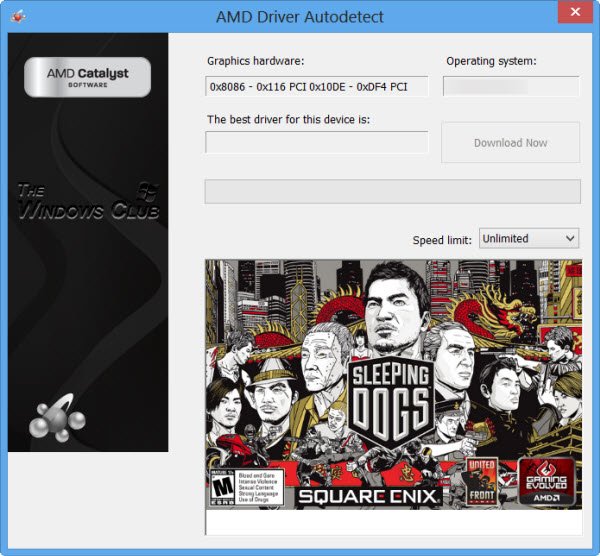
AMD Driver Autodetect ще открие графичната карта на вашето устройство и операционната система Windows . Ако има наличен нов драйвер, инструментът ще го изтегли с едно натискане на бутон и ще започне процеса на инсталиране. Инструментът за автоматично откриване ви дава възможност да изтеглите най-новия официален драйвер.
Прочетете:(Read:) Как да поправите AMD грешка 1603 на компютър с Windows
AMD Driver Autodetect за Windows 11/10
Можете да получите AMD Driver Downloader тук(here) . (here. )Изтеглянето и инсталирането на оригинални драйвери на устройства от уебсайта на производителя винаги е препоръчителната опция.
Само в случай, че се интересувате, AMD Clean Uninstall Utility ви помага да премахнете напълно файловете с драйвери на AMD .
Как да изтегля AMD драйвери за Windows 11/10 ?
Можете да изтеглите драйвери на AMD тук на amd.com . Просто посетете тази връзка, потърсете драйвера на вашия компютър, изтеглете инсталационния файл и го стартирайте. Можете дори да изтеглите драйвери на AMD Radeon за (AMD Radeon)Windows 11/10 тук.
Как да изтеглите AMD Radeon драйвери за Windows ?

За да изтеглите драйвери на AMD Radeon за (AMD Radeon)Windows 11 или Windows 10 , трябва да посетите гореспоменатата връзка amd.com, да потърсите желания драйвер и след това да го изтеглите и инсталирате по обичайния начин.
Тези публикации за драйвери на устройства може да ви заинтересуват:(These posts about Device Drivers may interest you:)
- Where to download drivers for Windows 11/10
- Идентифициране и отстраняване на неизправности с неизвестни устройства
- Съвети за отстраняване на често срещани проблеми с драйвери.
Related posts
Програма за деинсталиране на драйвери на дисплея за драйвери на AMD, INTEL, NVIDIA
Най-добрият безплатен софтуер за актуализиране на драйвери за Windows 11/10
Лоша актуализация на драйвера на графичния процесор, причиняваща проблеми в Windows 11/10
Блокиране на актуализации на драйвери чрез Windows Quality Update в Windows 10
Инсталирайте и актуализирайте драйвери с Snappy Driver Installer
Предстоят процесори AMD Zen 3 и Ryzen 5000 (спецификации, цени, дата на пускане)
Преглед на AMD Ryzen 5 5600X: Най-добрият настолен процесор от среден клас за игри? -
Актуализирайте драйверите за графична карта NVIDIA с помощта на NV Updater за Windows 11/10
Поправете Windows не може да намери грешка Bin64InstallManagerApp.exe
Драйвер за PCI сериен порт не се инсталира на Windows 11/10
Как да видите информация за драйвера за Wi-Fi мрежа в Windows 11/10
Как да деактивирате автоматичните актуализации на драйвери в Windows 10
AMD срещу INTEL през 2022 г.: Кои процесори са по-добри?
Какво е RDNA 2 и как ще повлияе на бъдещето на игрите на AMD
Lenovo System Update: Изтеглете драйвери на Lenovo, актуализирайте BIOS
Помощник за драйвери и поддръжка на Intel: Изтеглете, инсталирайте, актуализирайте драйвери на Intel
Как автоматично да актуализирате драйверите на устройства в Windows 10
Поправете kdbsync.exe спря да работи в Windows 10
Идентификатор на събитие 219, когато устройство е включено; Драйверът WUDFRD не успя да се зареди
Как да деактивирате прилагането на подпис на драйвери в Windows 11/10
